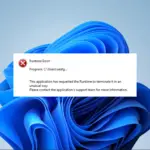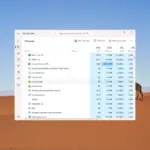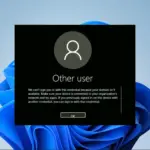¿Cómo desactivo el sonido de notificación en la PC?
- Deshabilitar el sonido desde el menú de notificaciones
- Usa esta aplicación para deshabilitar el sonido
- Deshabilitar las notificaciones de sonido desde la página de Configuración
¿Está cansado de todos los sonidos de notificación de las aplicaciones modernas que instaló en su nuevo sistema operativo Windows 10, 8.1? Entonces le alegrará saber que hay una manera muy fácil y rápida de desactivar las notificaciones de sonido de la aplicación y seguir adelante con nuestro trabajo sin la molestia de los sonidos de notificación.
Tanto Windows 10 como Windows 8.1 tienen una función integrada que permite activar o desactivar el sonido de las notificaciones, optimizando así el uso de la PC y haciéndola más de su agrado.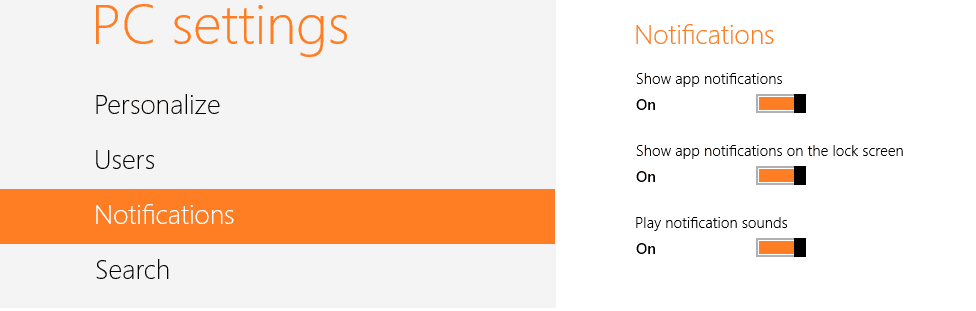
Esta característica también está presente para Windows 10, 8 o Windows RT. Si tiene estas versiones anteriores de Windows, también puede usar este tutorial para ellas. Aunque los sonidos de las notificaciones de las aplicaciones suelen venir en modo habilitado, a continuación enumeramos algunas opciones que le permitirán deshabilitar las que desee.
Desactivar los sonidos de notificación para aplicaciones en Windows 10
1. Deshabilitar el sonido desde el menú de notificaciones
- Mueva el cursor del mouse hacia el lado derecho de la pantalla
- Toque o haga clic con el botón izquierdo en el icono «Configuración».
- En la ventana de configuración de Windows 10, 8.1, haga clic con el botón izquierdo o toque el ícono «Notificaciones» que se presenta allí.
- En el menú de “Notificaciones”, tendrás allí la opción de activar o desactivar los sonidos. Simplemente deslice la barra hacia la izquierda en la aplicación que está tratando de deshabilitar el sonido y se configurará en el modo «apagado».
- Después de desactivar las notificaciones en la aplicación que deseaba, simplemente cierre la ventana de configuración de la PC.
- Reinicie su PC con Windows 10, 8.1 y vea si todavía tiene los sonidos de notificación en las aplicaciones que deshabilitó.
2. Usa esta aplicación para deshabilitar el sonido
Haga clic con el botón izquierdo en el enlace de descarga que se presenta a continuación para descargar la aplicación necesaria para desactivar el sonido de las aplicaciones modernas.
- Guarde el archivo que descargó anteriormente en el escritorio de su dispositivo con Windows 10, 8.1.
- Haga doble clic izquierdo en el archivo que descargó en su escritorio para comenzar la instalación.
- Recibirá un mensaje antes de la instalación; haga clic con el botón izquierdo en el botón «Ejecutar» situado debajo de ese mensaje.
- Una vez que haya terminado de instalar esta aplicación, tendrá sus aplicaciones de sonido modernas deshabilitadas y podrá volver a su trabajo.
ACTUALIZAR: La aplicación ya no está disponible para descargar.
3. Deshabilite las notificaciones de sonido desde la página de Configuración
Si está ejecutando Windows 10, puede deshabilitar la notificación de sonido de la aplicación directamente desde la página de configuración.
- Vaya a Configuración > Sistema > Notificaciones y acciones.
- En el menú Notificaciones, puede elegir qué y cuándo recibir notificaciones. Use el botón de alternar para deshabilitar las notificaciones.

- Si se desplaza hacia abajo, en ‘Recibir notificaciones de estos remitentes’, puede filtrar mejor las aplicaciones y los programas que desea que le envíen notificaciones.
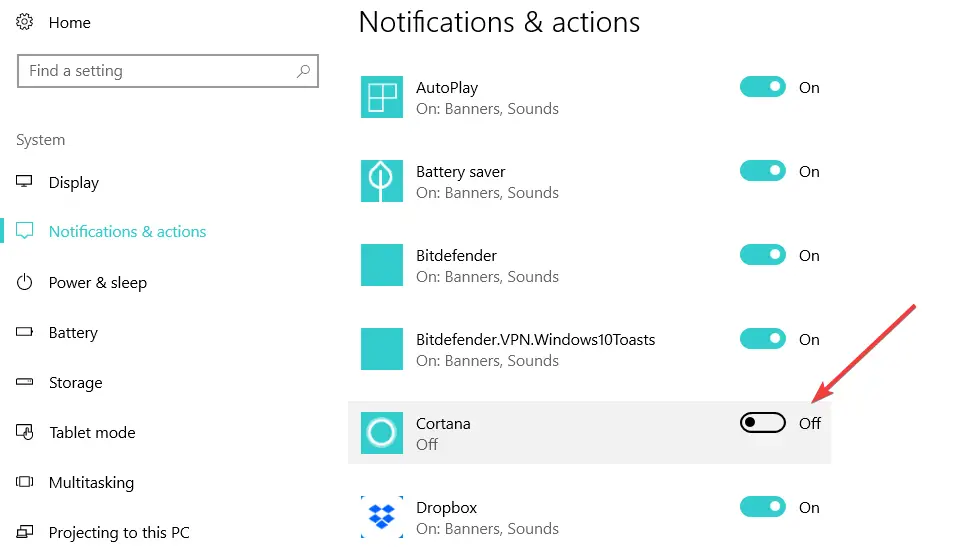
- Si no desea recibir notificaciones de aplicaciones particulares, simplemente desactive el botón ubicado a la derecha.
Allí tiene tres métodos rápidos para deshabilitar los sonidos de notificación de la aplicación moderna en su dispositivo Windows 10, 8.1, así como también cómo puede volver a activarlos. Si encontró algún problema o tiene preguntas relacionadas con este tema, use los comentarios a continuación para contactarnos.
HISTORIAS RELACIONADAS PARA CONSULTAR: